"Windows 7 लॉगिन पासवर्ड भूल गए हैं "विंडोज 7 सिस्टम का उपयोग करते समय एक आम दुविधा है। हमारे सिस्टम की सुरक्षा के लिए एक मजबूत और अद्वितीय पासवर्ड आवश्यक है, लेकिन आप विंडोज 7 मानक खाता या व्यवस्थापक खाता पासवर्ड भूल जाते हैं। अगर हम कंप्यूटर से लॉक हो जाते हैं तो क्या करें? निम्नलिखित आपको विंडोज 7 पासवर्ड भूल जाने के बारे में टिप्स बताएंगे।
मेरे अनुभव के अनुसार, विंडोज 7 पासवर्ड रीसेट के लिए कुछ प्रभावी समाधान हैं।
विकल्प 1:विंडोज 7 पासवर्ड रीसेट डिस्क का उपयोग करें।
विकल्प 2:Windows 7 पासवर्ड को बायपास करने के लिए Windows पासवर्ड कुंजी का उपयोग करें
विकल्प 3:सिस्टम मरम्मत डिस्क
विकल्प 4:Windows 7 डिफ़ॉल्ट व्यवस्थापक खाते का उपयोग करना
विकल्प 1:विंडोज 7 पासवर्ड रीसेट डिस्क का उपयोग करें।
जब आपको पता चलता है कि आप विंडोज 7 पासवर्ड भूल गए हैं तो समस्या को हल करने वाला यह पहला व्यक्ति होना चाहिए। आपका अपना पासवर्ड रीसेट डिस्क आपके लॉगऑन पासवर्ड के लिए एक बैकअप है जिसे आप खोए हुए पासवर्ड को वापस पाने के लिए पुनर्स्थापित कर सकते हैं। इस लेख की एकमात्र आवश्यकता पासवर्ड भूल जाने से पहले विंडोज पासवर्ड रीसेट डिस्क बनाना है।
1. जब आप गलत लॉगिन पासवर्ड दर्ज करते हैं, तो विंडोज एक संदेश प्रदर्शित करता है कि पासवर्ड गलत है। संदेश को बंद करने के लिए ठीक क्लिक करें।
2. पासवर्ड रीसेट करें क्लिक करें, और फिर Windows पासवर्ड रीसेट डिस्क डालें।

3. नया पासवर्ड बनाने के लिए पासवर्ड रीसेट विज़ार्ड में दिए गए चरणों का पालन करें।
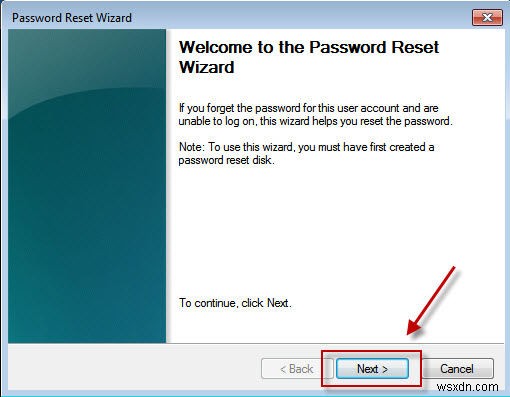
विकल्प 2:विंडोज 7 पासवर्ड को बायपास करने के लिए विंडोज पासवर्ड कुंजी का उपयोग करना (अनुशंसित)
यदि आपने अतीत में डिस्क नहीं बनाई है, तो आप विंडोज़ पासवर्ड कुंजी के माध्यम से एक पासवर्ड रीसेट डिस्क को DIY कर सकते हैं और पासवर्ड कुंजी डिस्क से कंप्यूटर को बूट कर सकते हैं। यह ट्रिक आपको भूले हुए विंडोज 7 एडमिन पासवर्ड को रीसेट करने में मदद करेगी और बिना कोई डेटा खोए 5 मिनट के भीतर आपके पीसी तक पहुंच हासिल कर लेगी।
चरण 1:किसी भी उपलब्ध कंप्यूटर में लॉग इन करें जिसे आप एक्सेस कर सकते हैं और आपको डाउनलोड करने की अनुमति देता है। इस एप्लिकेशन को डाउनलोड करें और उस कंप्यूटर में विंडोज पासवर्ड की स्थापित करें।
चरण 2:प्रोग्राम को एक खाली सीडी/डीवीडी या यूएसबी फ्लैश ड्राइव पर चलाएं और जलाएं।
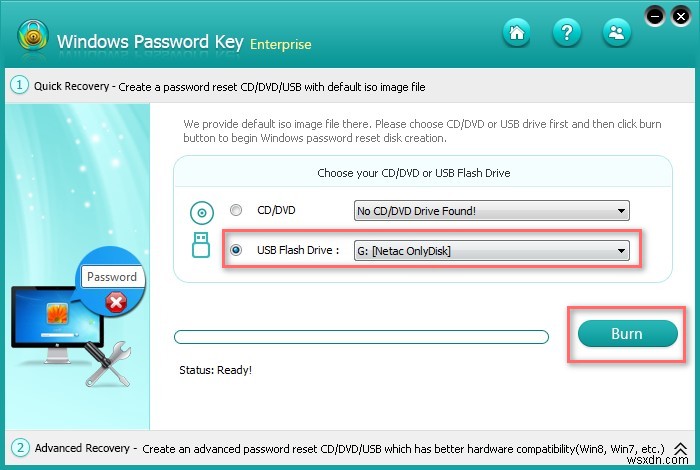
चरण 3:समाप्त होने पर, डिस्क को अपने लॉक किए गए कंप्यूटर में डालें और BIOS सेटअप को बदलकर अपने कंप्यूटर को डिस्क से बूट करें, फिर आप अपना पासवर्ड रीसेट करने के लिए निर्देश का पालन कर सकते हैं। यह 100% पुनर्प्राप्ति है, इसलिए मुझे यकीन है कि आप उस खाते के साथ अपने सिस्टम में प्रवेश करेंगे।
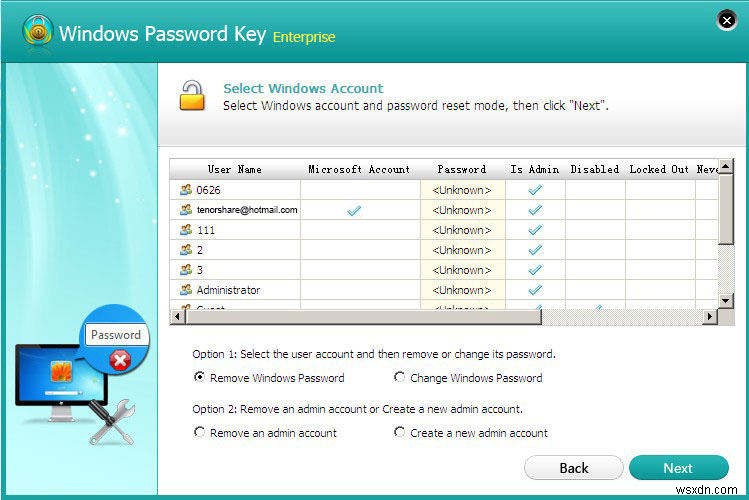
Windows 7 पासवर्ड को प्रभावी ढंग से कैसे रीसेट करें, इसके बारे में YouTube ट्यूटोरियल देखें
<केंद्र>विकल्प 3:सिस्टम मरम्मत डिस्क (डेटा हानि का कारण)
ऊपर दिए गए यह दो विकल्प सबसे अधिक उपयोग की जाने वाली विधियाँ हैं जब लोग वास्तव में विंडोज 7 पासवर्ड याद नहीं रख सकते हैं। हालाँकि, लेकिन आप अन्य तरीकों पर भी एक नज़र डाल सकते हैं, नीचे दी गई मार्गदर्शिका आपको डिस्क के बिना विंडोज 7 पासवर्ड रीसेट करने के लिए दो और प्रभावी टिप्स दिखाती है।
विन 7 पासवर्ड रीसेट डिस्क के अलावा, सिस्टम रिकवरी विकल्प एक और विंडोज फीचर है जो आपको पासवर्ड पुनर्प्राप्त करने की अनुमति देता है। यदि आपके पास सिस्टम मरम्मत डिस्क है, तो आप इसे अपने विंडोज 7 पासवर्ड रीसेट के लिए उपयोग कर सकते हैं, लेकिन डेटा हानि में जोखिम है।
विकल्प 4:Windows 7 डिफ़ॉल्ट व्यवस्थापक खाते का उपयोग करना
Windows 7 OS में एक अंतर्निहित व्यवस्थापक खाता है जो बिना पासवर्ड के Windows स्थापना के दौरान बनाया जाता है, और डिफ़ॉल्ट रूप से अक्षम होता है। अपना अन्य व्यवस्थापक खाता पासवर्ड खोने से पहले आपको उस खाते को सक्षम करना होगा। या इस टिप में आपका अंतर्निहित व्यवस्थापक खाता स्क्रीन पर दिखाई नहीं देगा। मान लीजिए हमने Mosoh खाता पासवर्ड खो दिया है।
1. अपना कंप्यूटर शुरू करें और कंप्यूटर के बूट होने पर "F8" दबाएं। उन्नत बूट विकल्प स्क्रीन प्रकट होती है।
2. "कमांड प्रॉम्प्ट के साथ सुरक्षित मोड" तक स्क्रॉल करें और "एंटर" दबाएं। आपका कंप्यूटर कमांड प्रॉम्प्ट के साथ सेफ मोड में शुरू होता है।

3. स्क्रीन में दिखाई देने वाले व्यवस्थापक खाते का चयन करें, फिर कमांड प्रॉम्प्ट दर्ज करें।
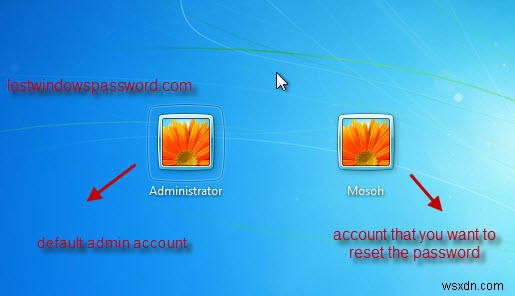
4. टाइप करें:"नेट यूजर मोसोह 123456" और "एंटर" बटन दबाएं, यह आपको एक संदेश दिखाएगा कि "कमांड सफलतापूर्वक पूरा हुआ"।
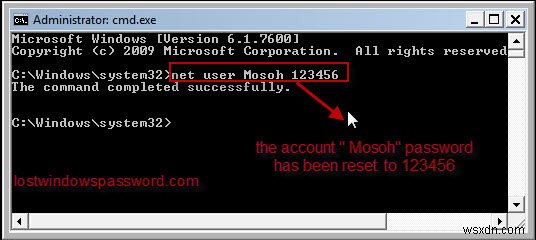
5. अपने कंप्यूटर को पुनरारंभ करें, फिर आप 123456 पासवर्ड के साथ Mosoh के रूप में लॉग इन कर सकते हैं। यदि आवश्यक हो तो आप अपना खाता पासवर्ड बदलने के लिए कंट्रोल पैनल पर जा सकते हैं।
Windows 7 पासवर्ड भूल गए हैं यदि आप एक अच्छा तरीका चुनते हैं तो कोई परेशानी की बात नहीं है। उपरोक्त दो तरकीबें आपकी बहुत मदद करेंगी। यदि आपको Windows 7 पासवर्ड पुनर्प्राप्ति पर कोई अन्य समस्या है, तो कृपया टिप्पणी क्षेत्र में एक संदेश छोड़ दें और हम देखेंगे कि हम आपके लिए क्या कर सकते हैं।
